win10驱动更新
- 分类:Win10 教程 回答于: 2023年01月11日 11:44:00
在win10系统中,如果我们想要更新驱动,可以直接进入设备管理器中更新,但是很多朋友不知道如何更新win10驱动。因此今天就给大家带来了win10驱动更新教程,需要的朋友一起来学习一下吧。
工具/原料:
系统版本:win10专业版
品牌型号:宏碁非凡S3X
软件版本:驱动精灵 9.70
方法/步骤:
方法一:在设备管理器中更新驱动程序
1、首先右键桌面上的“此电脑”,打开“管理”

2、然后再其中找到并进入“设备管理器”

3、接着双击打开想要更新的驱动设备。
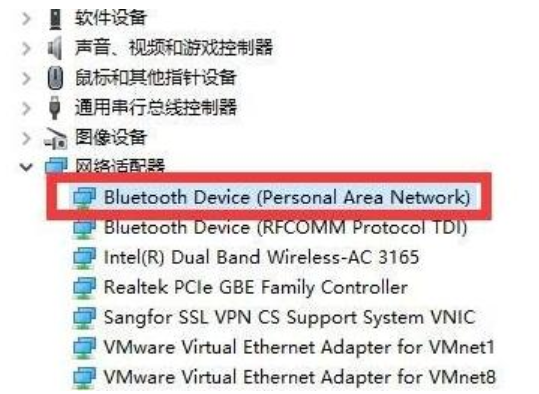
4、然后在驱动程序下,点击“更新驱动程序”
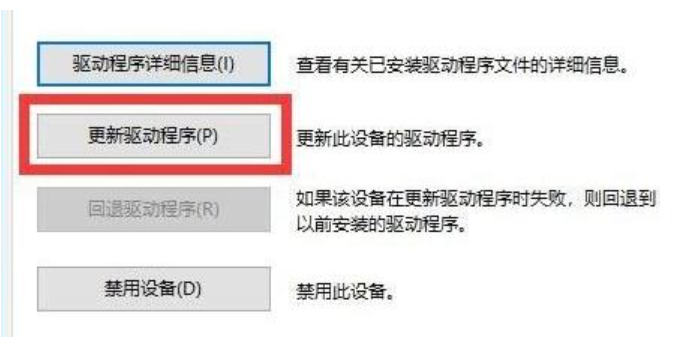
5、然后在弹出窗口中选择“自动搜索更新的驱动程序软件”
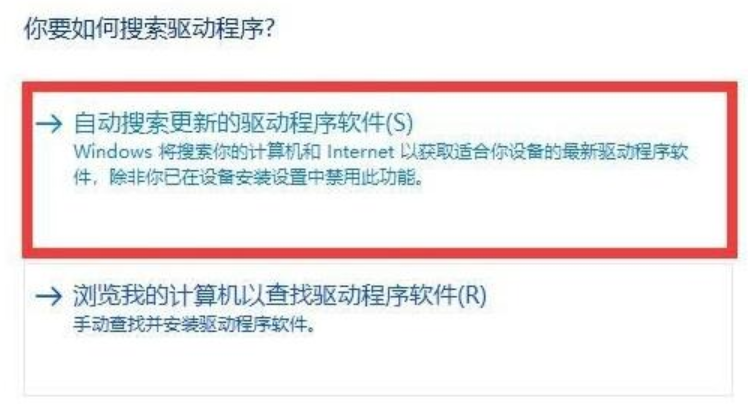
6、这时候系统会自动为你搜索驱动程序。
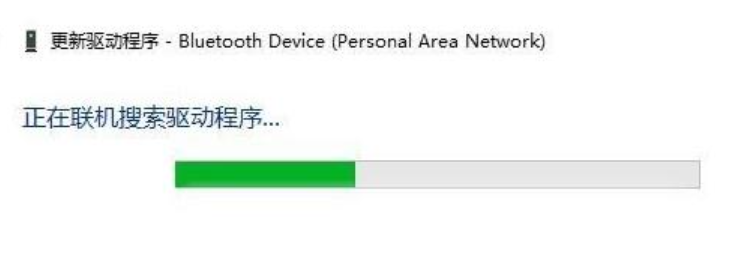
7、搜索完成后自动安装更新完成即可。
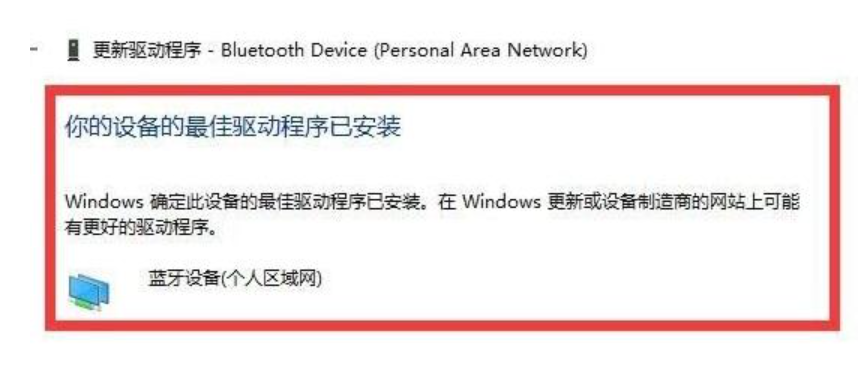
方法二:通过网站更新驱动程序
1、首先登录nvidia官方网站,点击“驱动程序”;
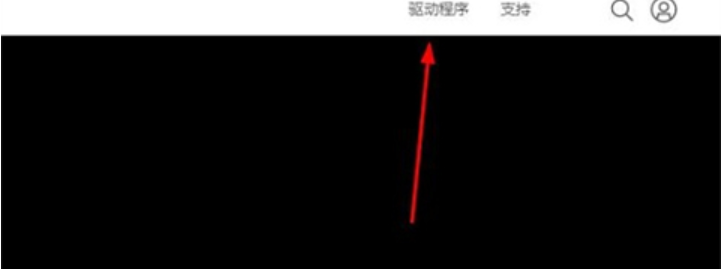
2、然后点击左上角的“驱动程序”再点击“全部驱动程序”;

3、然后就可以手动的去选择产品型号,根据自己的系统语言来进行选择,点击“搜索”;

4、选号对于的之后点击“下载”;
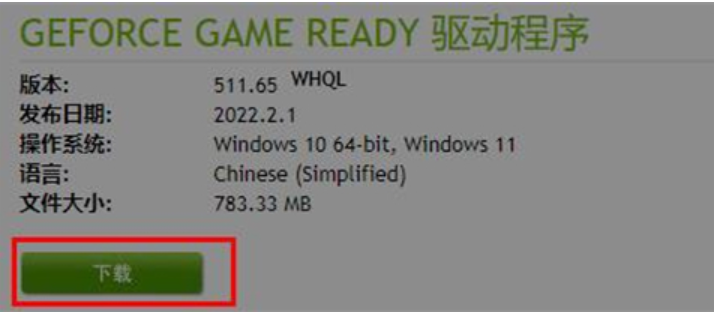
5、最后点击“下载”即可开始更新安装。
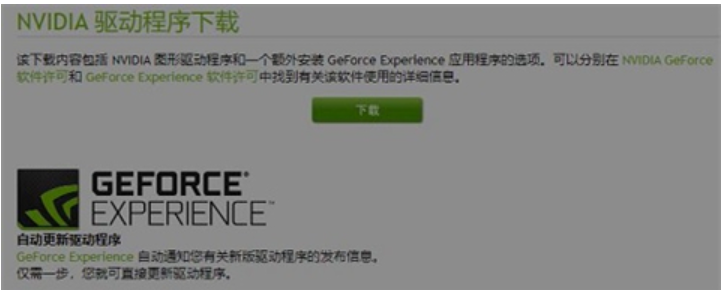
方法三:通过第三方驱动安装软件更新
1、首先下载安装驱动精灵在电脑桌面上,双击图标打开软件,单击硬件检测按钮,检测硬件更新。
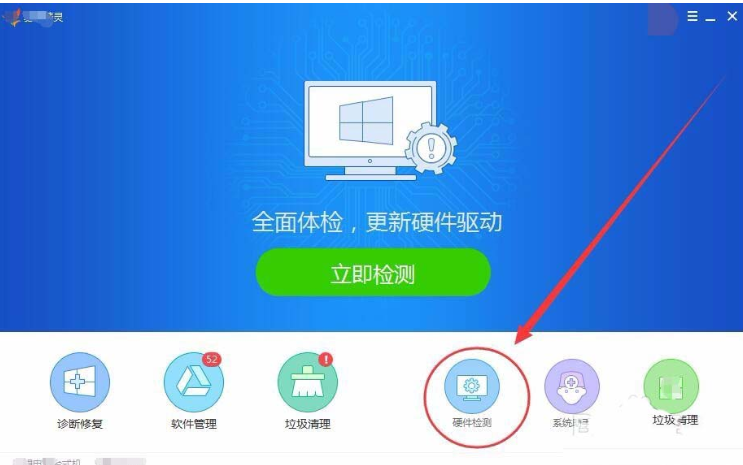
2、硬件检测选项卡中,找到显卡选项,如果显卡驱动可以更新,后面会显示显卡升级按钮,单击该按钮即可升级显卡驱动。
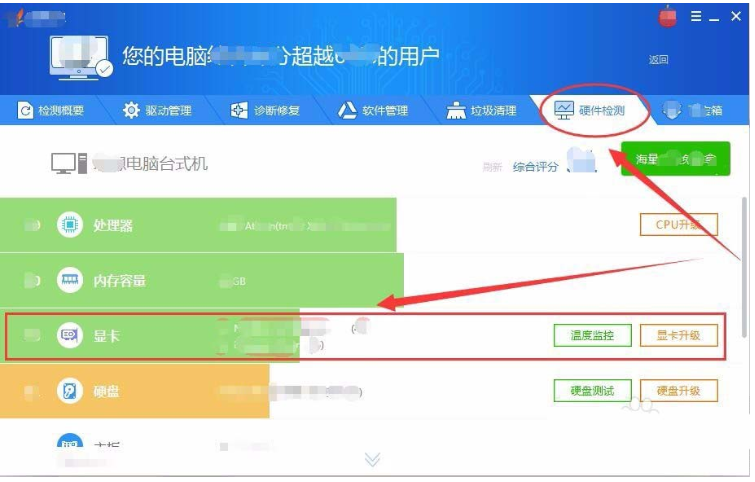
3、也可选择驱动管理选项卡,在下方会列出所有可更新的驱动。

4、选择显卡驱动前的单选框,单击升级按钮。
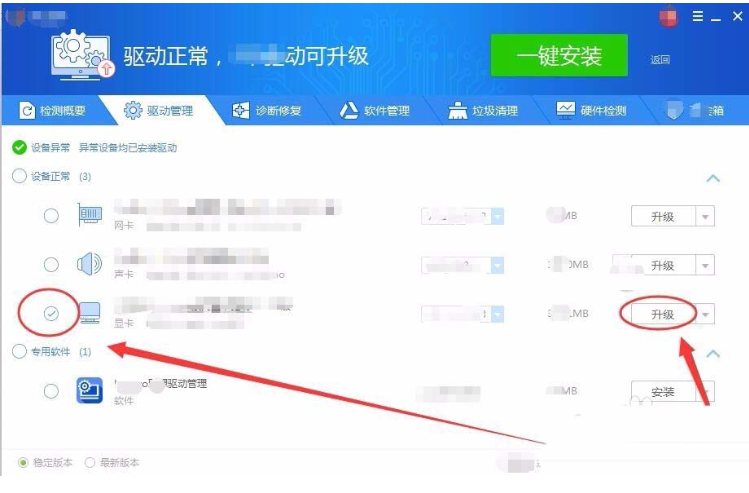
5、驱动精灵会下载显卡的驱动安装包,稍等片刻。
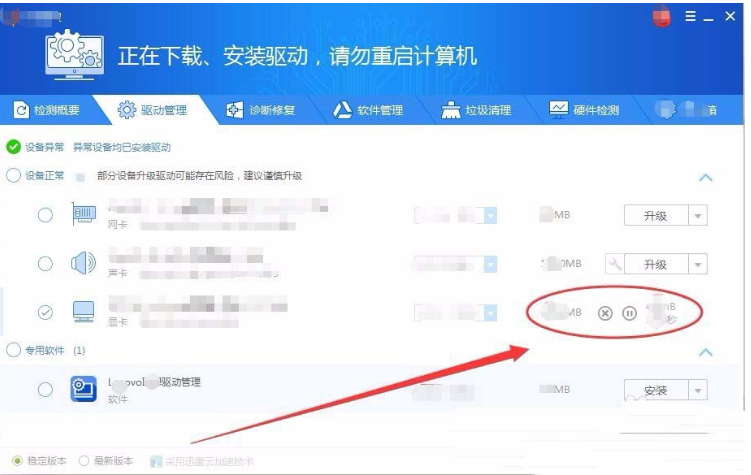
6、出现提示框后,单击OK按钮。
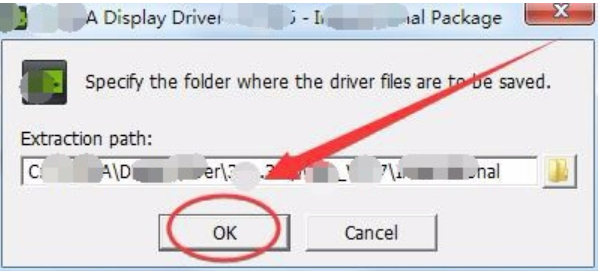
7、显卡的驱动就正式开始更新了,静静等待。

8、在驱动更新过程中,会出现显卡的安装界面,单击同意并继续。
9、选项窗口中,单击选中精简选项。
10、静静等待,显卡驱动就会自动完成更新。
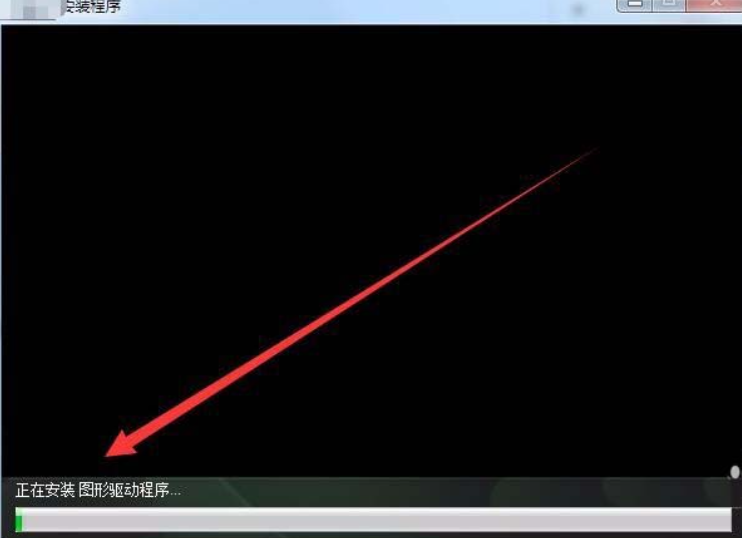
11、最后,单击关闭按钮显卡驱动的更新就完成了。
总结:
1、在设备管理器中更新驱动程序
2、通过网站更新驱动程序
3、通过第三方驱动安装软件更新
 有用
26
有用
26


 小白系统
小白系统


 1000
1000 1000
1000 1000
1000 1000
1000 1000
1000 1000
1000 1000
1000 1000
1000 1000
1000 1000
1000猜您喜欢
- 小编教你电脑wifi热点如何开启..2017/09/02
- win10系统电脑定时关机怎么设置的方法..2022/04/13
- win10系统点击睡眠后又迅速自动唤醒怎..2020/12/17
- ipconfig命令,小编教你ipconfig命令怎..2018/06/28
- 小白数据恢复精灵激活码如何使用..2023/03/23
- Win10更新:全新功能与改进一览..2024/01/11
相关推荐
- 2024年Windows升级指南:最新功能解读与..2024/10/12
- win10下如何安装win102023/11/22
- 电脑安全模式,小编教你win10怎么进入..2018/01/19
- win10还是win82024/01/30
- win10一键网络共享2020/08/06
- win10一键局域网共享工具如何使用..2021/02/08














 关注微信公众号
关注微信公众号



